Данная статья является частью цикла статей "Ableton Live"
Live может работать в качестве ведущего или ведомого ReWire приложения в сотрудничестве с другим ReWire программами. Как ведущее ReWire приложение, Live можете отправлять MIDI, и получать звук от любой ведомой ReWire программы установленной на этом же компьютере.
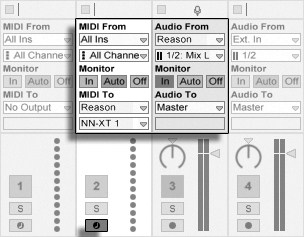
В следующем примере показано, как отправить MIDI сообщения из одного MIDI трека Live, на инструмент в Propellerhead Reason, а затем передать получившийся в результате звук обратно на аудио трек:
- Во-первых, запустите Live.
- Затем запустите Reason и установите рэк стойку в нём как вам хотелось бы.
- Выберите "Reason" из меню Output Type MIDI трека.
- Меню Output Channel предоставляет вам список инструментов, которые в настоящее время находятся в вашей стойке Reason; выберите инструмент к которому вы хотите обратиться.
- Выберите "Reason" в меню Input Type аудио трека.
- Из меню Input Channel аудио трека, выберите аудио канал, который соответствует инструменту, к которому вы отправляете MIDI.
- Установите кнопку Monitor аудио трека в In.
- Выберите All Ins из меню Input Type MIDI трека.
- Включите MIDI трек для проигрывания.
Теперь любое MIDI, которое вы проигрываете в Live будет отправлено в Reason, который будет генерировать соответствующий звук и отправлять его назад на аудио трек, готовый для дальнейшей обработки эффектами в микшере Live. Если вы хотите продолжить работу над проектом без открытия Reason, просто запишите Reason в виде аудио клипа, включив режим записи на аудио треке.
Аналогичную процедуру можно совершить с устройством External Instrument. В следующем примере показано, как отправить MIDI из внутренней цепи устройств трека и вернуть звук на тот же трек:
- Во-первых, запустите Live.
- Затем запустите Reason и установите рэк стойку в нём как вам хотелось бы.
- Вставьте External Instrument на MIDI-трек.
- Выберите "Reason" из первого меню MIDI To в устройстве External Instrument.
- Второе меню предоставляет вам список инструментов, которые в настоящее время находятся в вашей стойке Reason; выберите инструмент к которому вы хотите обратиться.
- Из меню Audio From в устройстве External Instrument, выберите аудио канал, который соответствует инструменту, к которому вы отправляете MIDI.
- Включите MIDI трек для проигрывания.
- Отрегулируйте регулятор Gain (усиление) в устройстве External Instrument, как это необходимо.



